131 uso del menu [ripr – Panasonic DMCTZ8 Manuale d'uso
Pagina 66
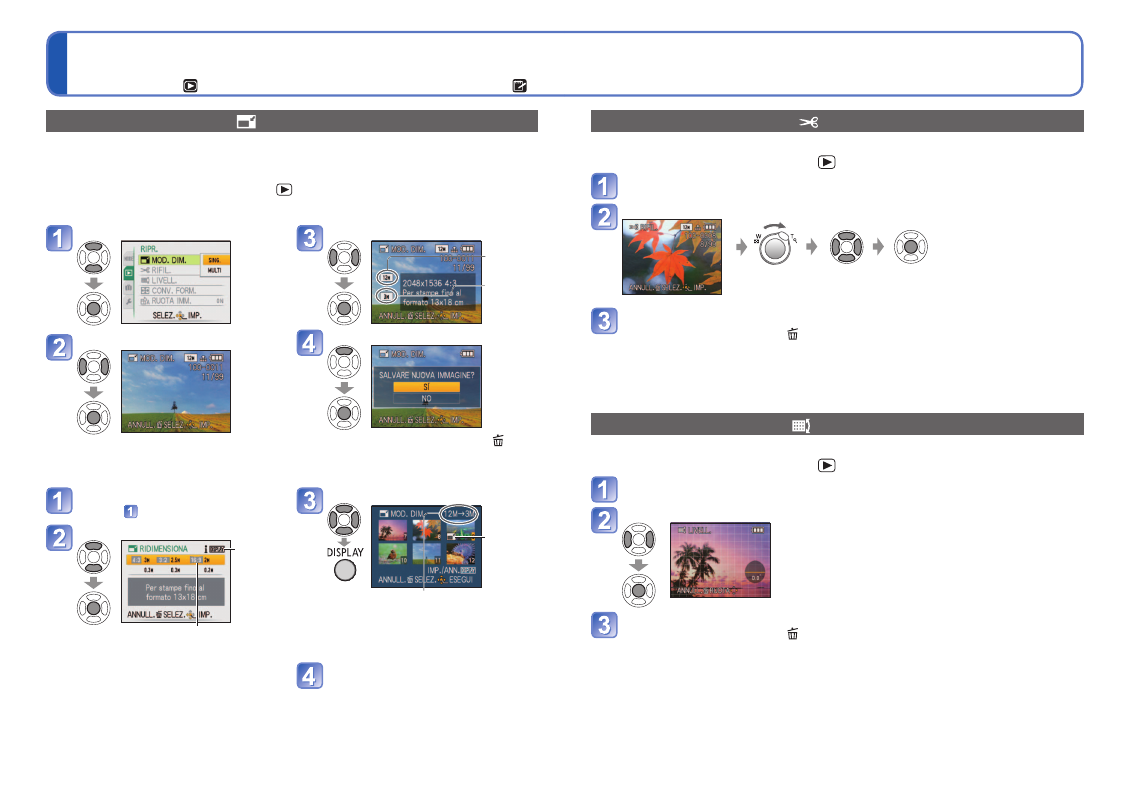
130
VQT2R27
VQT2R27
131
Uso del menu [RIPR.]
(seguito)
Modalità di riproduzione:
(Regolare il selettore di modalità su qualsiasi posizione eccettuata quella
)
Per la procedura di impostazione del menu [RIPR.] (
→
20)
[RIFIL.]
Ingrandire le foto e rifilare le aree indesiderate.
Preparazione: Premere [MENU/SET]
→
Menu [RIPR.]
→
Selezionare [RIFIL.]
Premere
◄►
per selezionare una foto, quindi premere [MENU/SET]
Selezionare l’area da rifilare
Per
espandere
Per cambiare
posizione
Rifilare
Premere
▲
per selezionare [SÍ], quindi premere [MENU/SET]
• Dopo la conferma, premere per tornare alla schermata del menu.
●
La qualità di immagine viene ridotta dopo il ritaglio.
●
Non utilizzabile con i filmati, le foto con il suono o le foto con la stampa del testo.
Questa funzione potrebbe non essere compatibile con le foto scattate con altri dispositivi.
●
Le informazioni originali di riconoscimento dei visi non vengono copiate se si rifilano le foto.
[LIVELL.]
È possibile correggere il leggero disallineamento delle foto.
Preparazione: Premere [MENU/SET]
→
Menu[RIPR.]
→
Selezionare [LIVELL.]
Premere
◄►
per selezionare una foto, quindi premere [MENU/SET]
Correggere il disallineamento
Premere
▲
per selezionare [SÍ], quindi premere [MENU/SET]
• Dopo la conferma, premere per tornare alla schermata del menu.
●
Quando si esegue la correzione del disallineamento, la qualità delle foto si riduce.
●
Quando si esegue la correzione del disallineamento, la foto ottenuta potrebbe avere
meno pixel di registrazione della foto originale.
●
Potrebbe non essere compatibile con le foto scattate con altri dispositivi.
●
Questa funzione non può essere usata con i filmati, foto con suono o foto con stampa data.
●
Le informazioni originali di riconoscimento dei visi non vengono copiate se si corregge il
disallineamento delle foto.
[MOD. DIM.]
Le dimensioni delle foto possono essere ridotte per facilitare l’invio come allegati e-mail e
l’utilizzo nelle pagine iniziali, ecc. (Le foto registrate al livello più basso di pixel di
registrazione non possono venire ridotte ulteriormente.)
Preparazione: Premere [MENU/SET]
→
Menu [RIPR.]
→
Selezionare [MOD. DIM.]
■
[SING.]
Selezionare [SING.]
Selezionare la foto
Selezionare le dimensioni
Dimensioni
attuali
Dimensioni
dopo il
cambiamento
Selezionare [SÍ]
• Dopo la conferma, premere per
tornare alla schermata del menu.
■
[MULTI]
Selezionare [MULTI] al
punto sopra
Selezionare le dimensioni
Per vedere la
descrizione del
ridimensionamento:
Premere
il pulsante
[DISPLAY]
Selezionare il numero
di pixel dopo il
ridimensionamento
Selezionare la foto
(fino a 50 foto)
Impostazione
di
ridimensionamento
Numero di pixel prima/dopo il
ridimensionamento
• Per annullare
→
Premere di nuovo il pulsante [DISPLAY].
• Per impostare
→
Premere [MENU/SET].
Premere
▲
per selezionare [SÍ],
quindi premere [MENU/SET]
●
La qualità delle foto si riduce dopo il ridimensionamento.
●
Questa funzione non può essere usata con i filmati, foto con suono o foto con stampa data.
Questa funzione potrebbe non essere compatibile con le foto scattate con altri dispositivi.